做个截图如何对话 做个截图app对话设置教程
摘要:一款可以模拟微信两人对话的应用软件——做个截图,你可以使用做个截图简单的制作出微信聊天截图,可能有些朋友对做个截图还...
一款可以模拟微信两人对话的应用软件——做个截图,你可以使用做个截图简单的制作出微信聊天截图,可能有些朋友对做个截图还不是很了解,做个截图怎么对话呢,下面小编就给大家带来做个截图对话设置方法。
1、点击右上角“信息”可进入设置页面,由于对话是两个人,所以双方的头像和昵称都需要重新设置,为了更加逼真,还可添加聊天背景,每一次对话结束别忘了清空内容,以免露馅。
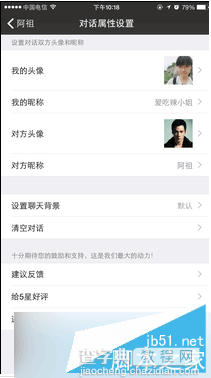
2、退回到编辑页面后就可以输入对话内容了,和平时微信聊天没什么区别,当然了,两个人的对话全部由一人完成,输入框前会显示正在说话者的头像,切换时点击一下头像即可。不过这毕竟是一款“造假”软件,所有对话内容均无法逐条删除,只能一次性清空,如果输入错误就只好重头再来了。

不过这里面还有一个要注意的地方是,你需要点击输入框左边的头像来切换聊天内容的输入方。

以上就是小编带来的做个截图如何对话 做个截图app对话设置教程,希望能够帮助到大家!
【做个截图如何对话 做个截图app对话设置教程】相关文章:
